Epson Expression Home XP-406: c Q
c Q: Epson Expression Home XP-406
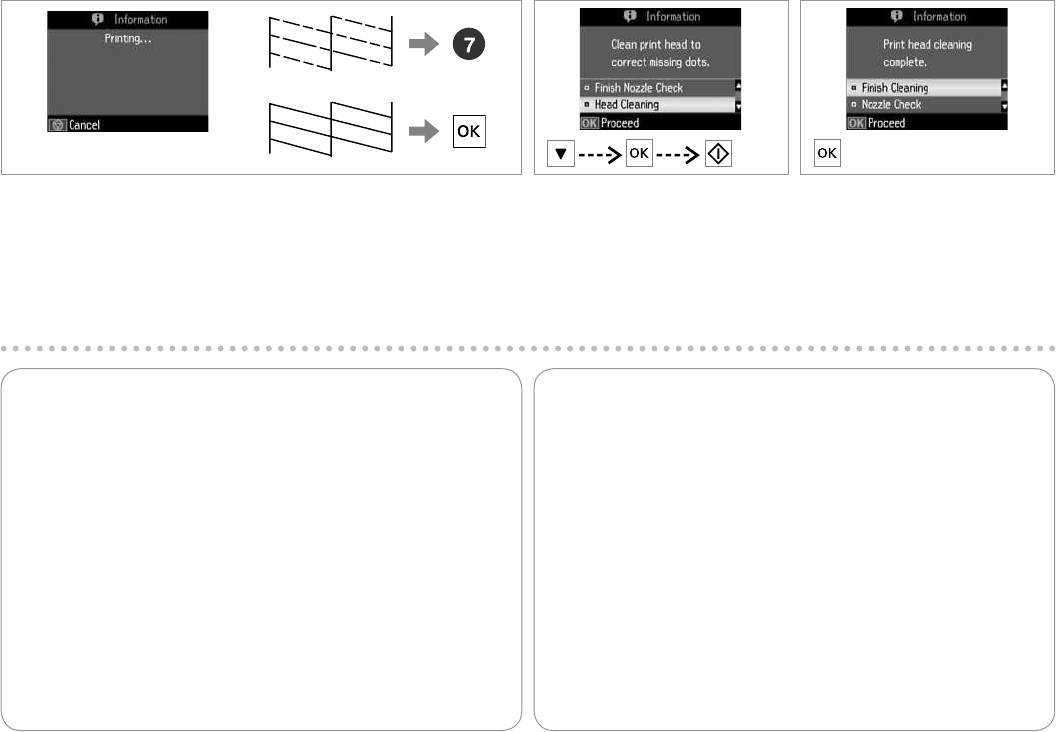
F
G
H
Check the pattern.
Select Head Cleaning and start.
Finish head cleaning.
Проверьте образец.
Выберите Прочистка головки и
Завершите прочистку головки.
запустите прочистку.
Надрукуйте малюнок.
Закінчіть очищення голівки.
Виберіть Очищення головки і запустіть.
c
Q
Do not turn o the printer during head cleaning. If the head cleaning is
If quality does not improve after cleaning four times, turn o the printer for at least
incomplete, you may not be able to print.
six hours. Then try cleaning the print head again. If quality still does not improve,
contact Epson support.
Не выключайте принтер во время прочистки головки. Если прочистка
головки не завершена, печать невозможна.
Если качество не улучшится после четвертой прочистки, выключите принтер
по крайней мере на шесть часов. Затем снова попробуйте очистить головку.
Не вимикайте принтер під час очищення голівки. Якщо очистку
Если качество не улучшится, обратитесь в службу поддержки Epson.
голівки не завершено, друк може бути неможливий.
Якщо після чотирьох очищень якість друку не покращилася, вимкніть принтер
щонайменше на шість годин. Потім спробуйте очистити друкувальну голівку
ще раз. Якщо якість не покращилася, зверніться до служби підтримки Epson.
39
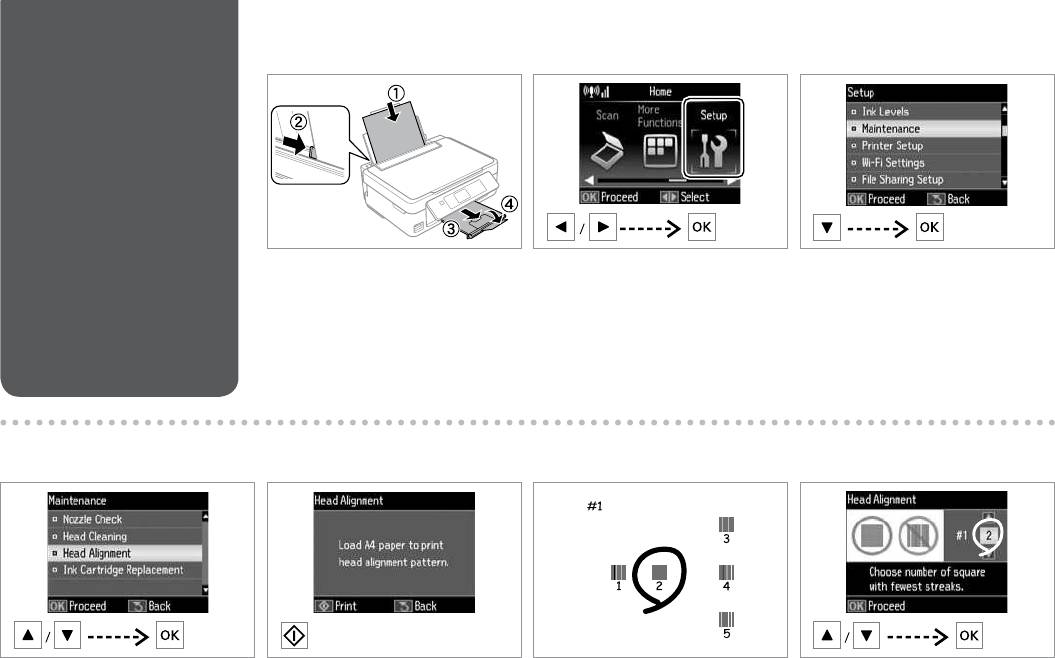
Aligning the Print
A R & 16 B
C
Head
Калибровка
печатающей
головки
Вирівнювання
друкувальної
голівки
Load A4 size paper.
Select Setup.
Select Maintenance.
Загрузите бумагу формата A4.
Выберите пункт Установка.
Выберите Техобслуживание.
Завантажте папір формату A4.
Виберіть Налашт.
Виберіть Обслуговув.
D E
F
G
Select Head Alignment.
Print patterns.
Select the most solid pattern.
Enter the pattern number for #1.
Выберите Калибровка головки.
Напечатайте образцы.
Выберите образец с наименьшим числом
Введите номер для образца #1.
пропусков.
Виберіть Кaлібр.головки.
Надрукуйте тестові малюнки.
Введіть число для малюнка #1.
Виберіть найбільш щільно заповнений малюнок.
40
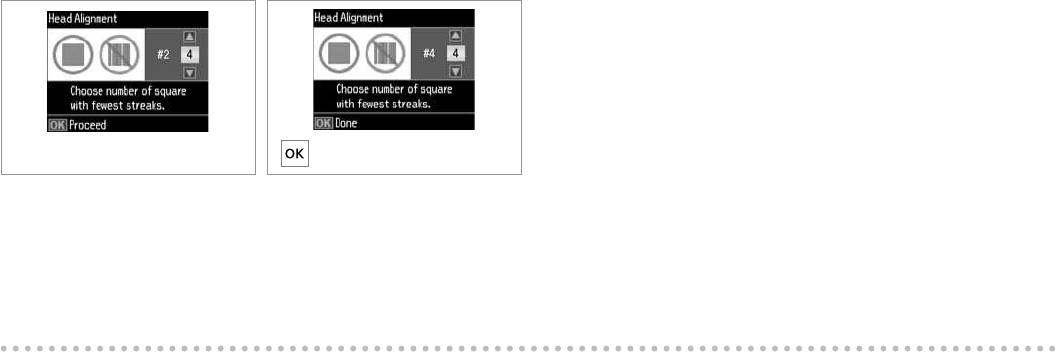
H
I
Repeat G for all patterns.
Finish aligning the print head.
Повторите шаг G для всех
Завершите калибровку
образцов.
печатающей головки.
Повторіть крок G для всіх
Закінчіть вирівнювання
малюнків.
друкувальної голівки.
G
G
41
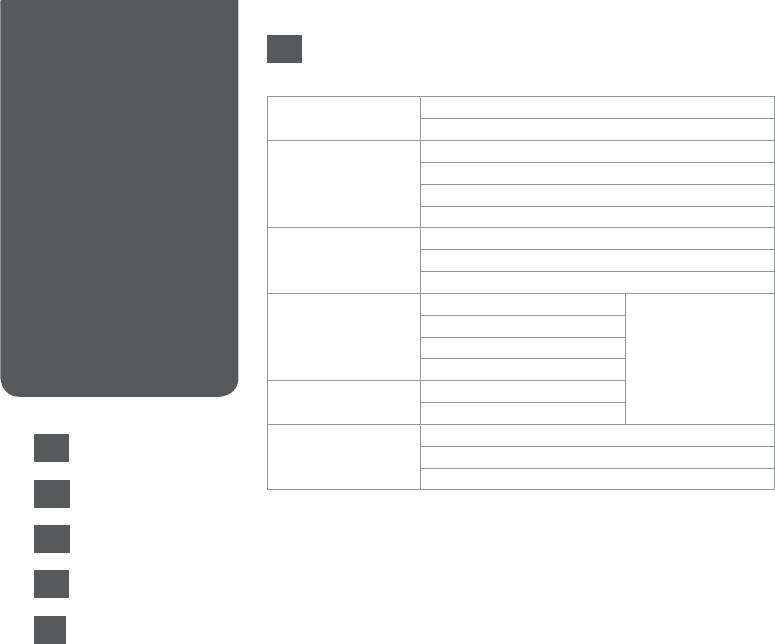
Setup Mode Menu
EN
List
Setup Mode menu
Список параметров
Ink Levels OK
Cartridge Replacement
в меню режима
Maintenance Nozzle Check
Установка
Head Cleaning
Список меню
Head Alignment
Ink Cartridge Replacement
режиму Налашт.
Printer Setup Sound
Power O Timer *
Language
Wi-Fi Settings Wi-Fi Setup For more information,
Manual Wi-Fi Setup
see the online Network
Guide.
Wi-Fi Connection Check *
Conrm Wi-Fi Settings *
File Sharing Setup USB
Wi-Fi
Restore Default Settings Wi-Fi Settings
EN
R & 42
All except Wi-Fi Settings
All Settings
RU
R & 43
*1 You can adjust the time before power management is applied. Any increase will
aect the product’s energy eciency. Please consider the environment before
UK
making any change.
R & 43
*2 You can check the network connection status, and print the report. If there is any
problem with the connection, the report helps you nd the solution.
AR
R & 44
*3 You can print the network status sheet to conrm the current settings.
FA
R & 44
42
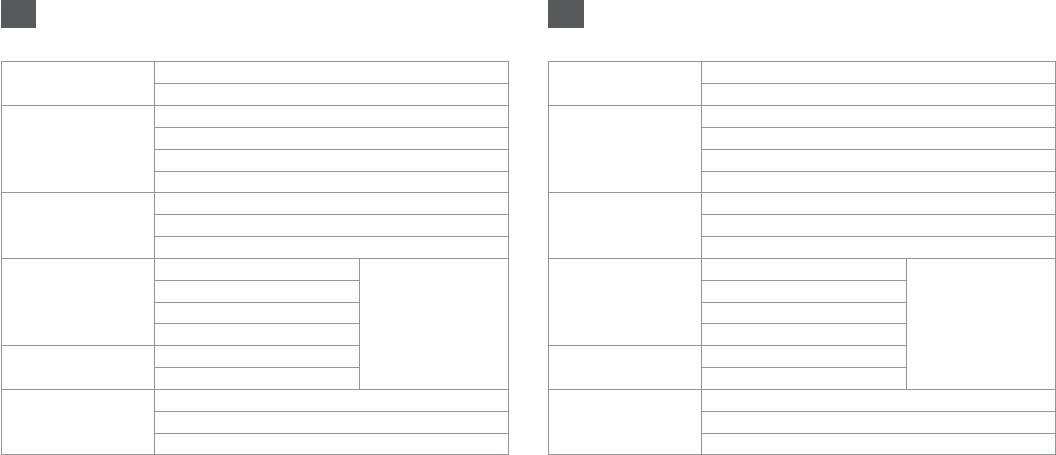
RU
UK
Меню режима Установка
Меню режима Налашт.
Уровни чернил OK
Рівні чорнила OK
Замена картриджа
Заміна картриджа
Техобслуживание Проверка дюз
Обслуговув. Перевірка сопел
Прочистка головки
Очищення головки
Калибровка головки
Кaлібр.головки
Замена картриджа
Заміна картриджа
Настройка принтера Звук
Налашт. принт. Звук
Таймер выключения *
Таймер вимкнення живлення *
Язык/Language
Мова/Language
Настройки беспр. сети Настройка сети Подробнее см. в
Настр. мережі Налашт. безпр. мережі Для отримання
Ручная настройка Wi-Fi сети
интерактивном
Налашт. Мережі вручну
детальнішої
документе
інформації див.
Пров. подкл. к беспр. сети *
Перевірка безпр.з’єднання *
Руководство по
інтерактивний
Подтвердить настройки сети *
Підтверд. настр. мережі *
работе в сети.
Посібник по роботі в
Общий доступ к
USB
Спільне викор. файлів USB
мережі.
файлам
Беспроводная сеть
Безпр. мережа
Восстановление
Сетевые настройки
Віднов. станд.
Настр. мережі
настроек
Все, кроме настроек сети
настройки
Усе, крім настр. безпр. мережі
Все настройки
Усі настройки
*1 Интервал времени, после которого применяется управление
*1 Можна змінювати час, після якого буде застосовуватися керування живленням.
электропитанием, можно настроить. Любое его увеличение отрицательно
Будь-яке збільшення негативно вплине на енергоефективність принтера.
повлияет на энергетическую экономичность устройства. При внесении каких-
Зверніть увагу на навколишнє середовище, перш ніж будь-що змінювати.
либо изменений просьба учитывать последствия для окружающей среды.
*2 Можна перевірити стан мережного з’єднання та роздрукувати звіт. У випадку
*2 Можно проверить состояние сетевого соединения и распечатать отчет. В
наявності будь-яких проблем зі з’єднанням цей звіт допомагає знайти рішення.
случае наличия каких-либо проблем с соединением отчет помогает в поиске
*3 Можна роздрукувати аркуш стану мережі, щоб перевірити поточні настройки.
решения.
*3 Для подтверждения текущих настроек можно распечатать страницу состояния
сети.
43
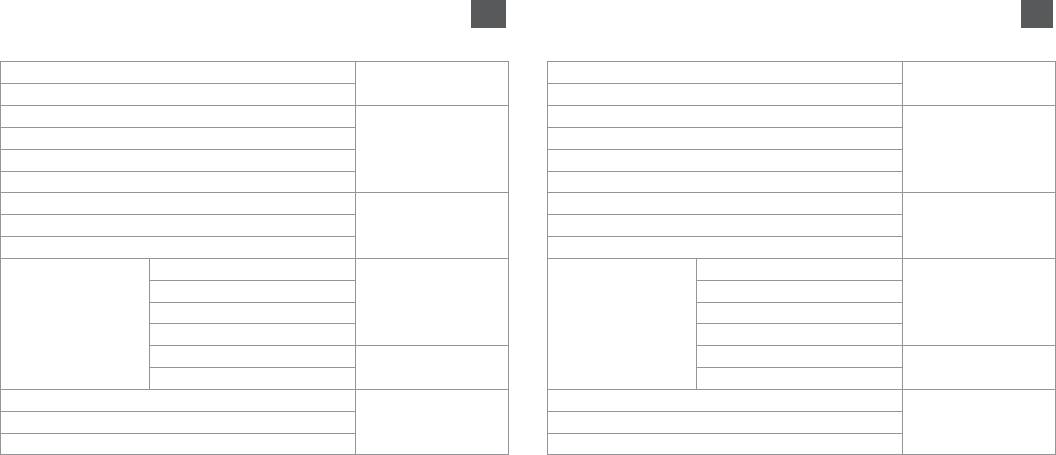
AR
FA
Ink LevelsOK
Ink LevelsOK
Cartridge Replacement
Cartridge Replacement
MaintenanceNozzle Check
MaintenanceNozzle Check
Head Cleaning
Head Cleaning
Head Alignment
Head Alignment
Ink Cartridge Replacement
Ink Cartridge Replacement
Printer SetupSound
Printer SetupSound
Power O Timer *
Power O Timer *
Language
Language
Wi-Fi SettingsWi-Fi Setup
Wi-Fi SettingsWi-Fi Setup
Manual Wi-Fi Setup
Manual Wi-Fi Setup
Wi-Fi Connection Check *
Wi-Fi Connection Check *
Conrm Wi-Fi Settings *
Conrm Wi-Fi Settings *
File Sharing SetupUSB
File Sharing SetupUSB
Wi-Fi
Wi-Fi
Restore Default SettingsWi-Fi Settings
Restore Default SettingsWi-Fi Settings
All except Wi-Fi Settings
All except Wi-Fi Settings
All Settings
All Settings
*
*
*
*
*
*
44
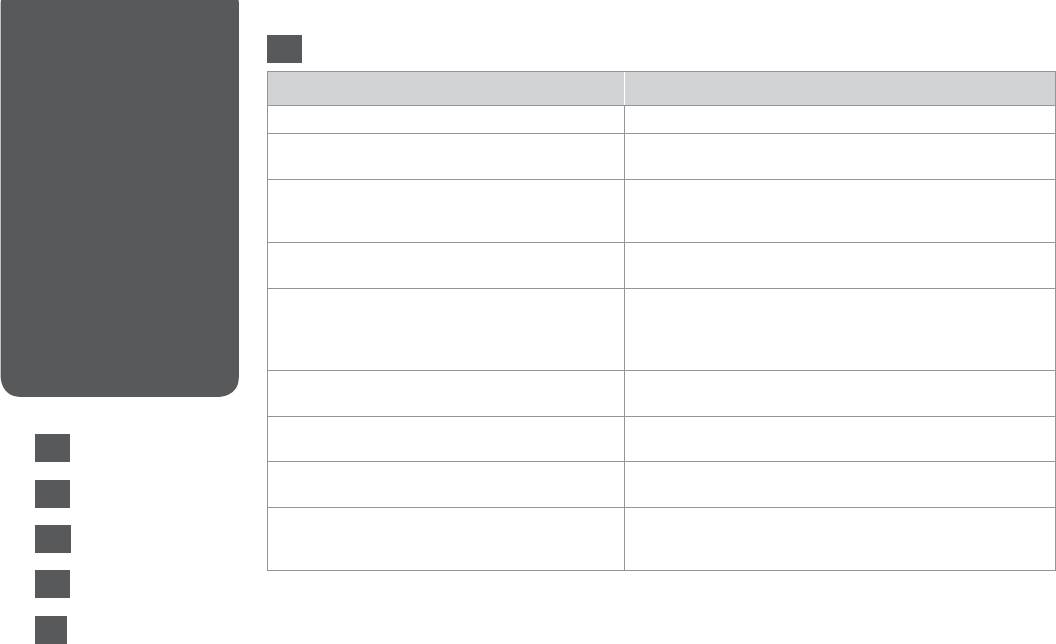
Error Messages
EN
Сообщения об
Error Messages Solution
ошибках
Paper jam.
R & 55, 56
Повідомлення про
Paper out. Load paper. Load some paper. Otherwise, make sure the number of sheets does not
exceed the limit specied for the type of media you are using.
помилки
Communication error. Connect computer. Make sure the computer is connected correctly. If the error message
still appears, make sure that scanning software is installed on your
computer and that the software settings are correct.
Printer error. Turn power o and on again. Turn the printer o and then back on. Make sure that no paper is still in
the printer. If the error message still appears, contact Epson support.
A printer’s ink pad is nearing the end of its service life.
Press x to resume printing. The message will be displayed until the ink
Please contact Epson Support.
pad is replaced. Contact Epson support to replace ink pads before the
end of their service life. When the ink pads are saturated, the printer
stops and Epson support is required to continue printing.
A printer’s ink pad is at the end of its service life. Please
Contact Epson support to replace ink pads.
contact Epson Support.
Operation canceled. No memory card recognized. Make sure the memory card has been inserted correctly. If it is inserted
EN
correctly, check to see if there is a problem with the card and try again.
R & 45
Combination of IP address and subnet mask is invalid. See
See the online Network Guide.
RU
documentation.
R & 46
Recovery Mode The rmware update has failed. You will need to re-attempt the
UK
rmware update. Ready a USB cable and visit your local Epson website
R & 47
for further instructions.
AR
R & 48
FA
R & 49
45
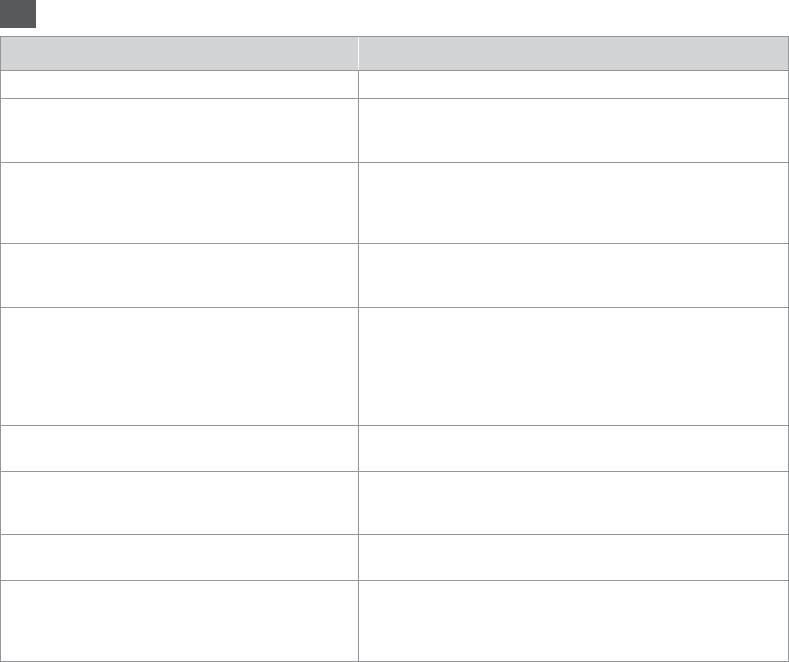
RU
Сообщения об ошибке Решение
Замятие бумаги.
R & 55, 56
Нет бумаги. Загрузите бумагу. Загрузите бумагу. В противном случае убедитесь, что количество
листов не превышает предельное значение для используемого
типа носителя.
Ошибка связи. Убедитесь, что компьютер подключен. Убедитесь, что компьютер правильно подключен. Если сообщение
об ошибке все еще отображается, убедитесь, что на компьютере
установлена программа для сканирования и ее параметры
правильно настроены.
Ошибка принтера. Выключите и снова включите
Выключите принтер и снова включите его. Убедитесь, что в
устройство.
принтере больше нет бумаги. Если сообщение об ошибке не
исчезло, обратитесь в службу поддержки Epson.
Срок службы чернильной подушечки принтера
Нажмите x, чтобы возобновить печать. Сообщение отображается
заканчивается. Обратитесь в службу поддержки Epson.
до замены впитывающей чернила подкладки. Обратитесь в
сервисный центр Epson для замены чернильных прокладок
до окончания срока их службы. Когда чернильные прокладки
пропитаны насквозь, принтер останавливается и для продолжения
печати требуется помощь сервисного центра Epson.
Срок службы чернильной подушечки принтера
Обратитесь в сервисный центр Epson для замены чернильных
закончился. Обратитесь в службу поддержки Epson.
прокладок.
Операция отменена. Карта памяти не распознана. Убедитесь, что карта памяти вставлена правильно. Если она
вставлена правильно, проверьте, нет ли проблем с картой, и
повторите попытку.
Эта комбинация IP-адреса и маски подсети
См. интерактивное Руководство по работе в сети.
недопустима. См. документацию.
Recovery Mode Не удалось обновить микропрограмму. Необходимо повторно
выполнить обновление микропрограммы. Подготовьте USB-
кабель и посетите сайт Epson для вашей страны для получения
дальнейших инструкций.
46
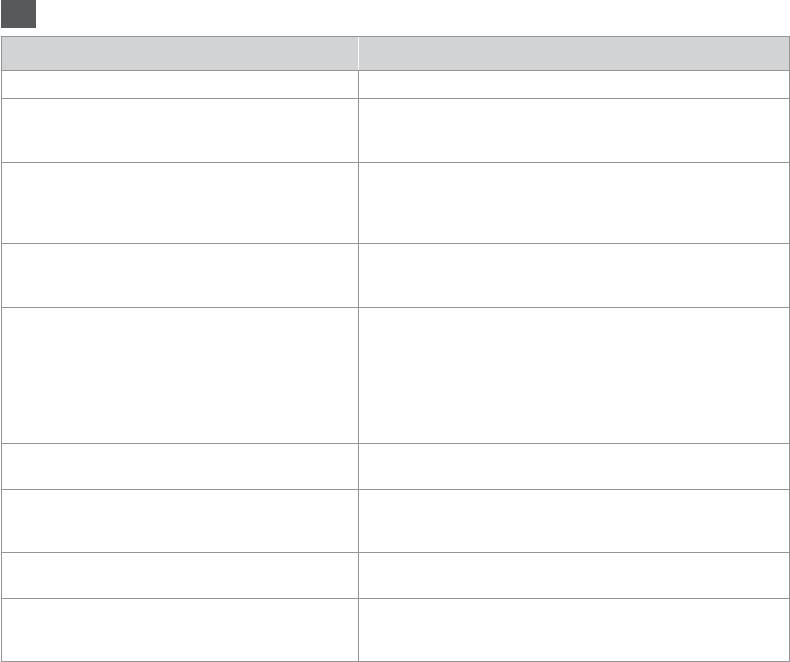
UK
Повідомлення про помилки Рішення
Зім’явся папір.
R & 55, 56
Немає паперу. Завантажте папір. Завантажте папір. В іншому разі переконайтеся, що кількість
аркушів не перевищує граничне значення, визначене для типу
використовуваного носія.
Помилка зв’язку. Підключіть комп’ютер. Переконайтеся, що комп’ютер правильно підключено. Якщо
повідомлення про помилку все ще відображається, переконайтеся,
що на комп’ютері встановлено програму сканування та правильно
настроєно її параметри.
Помилка принтера. Вимкніть його та ввімкнітьзнову. Вимкніть принтер і знову увімкніть його. Переконайтеся, що
в принтері немає паперу. Якщо повідомлення про помилку
повторюється, зверніться до служби підтримки Epson.
Ресурс чорнильної прокладки принтера майже
Натисніть x для відновлення друку. Повідомлення відображується
вичерпано. Зверніться до служби підтримки Epson.
до заміни прокладки, що всмоктує чорнила. Зверніться до служби
технічної підтримки Epson для заміни прокладок, що всмоктують
чорнила, до завершення терміну їх служби. Якщо прокладки, які
всмоктують чорнила, переповнені, принтер зупиниться, і для
продовження друку вам необхідно звернутися до служби технічної
підтримки Epson.
Ресурс чорнильної прокладки принтера вичерпано.
Зверніться до служби підтримки Epson для заміни прокладок.
Зверніться до служби підтримки Epson.
Операцію скасовано. Картку пам’яті не розпізнано. Переконайтеся, що картку пам’яті вставлено правильно. Якщо її
вставлено правильно, перевірте, чи немає проблем із карткою, та
повторіть спробу.
Неприпустиме поєднання IP-адреси та маски
Див. інтерактивний Посібник по роботі в мережі.
підмережі. Див. документацію.
Recovery Mode Не вдалося оновити мікропрограму. Треба знову спробувати
оновити мікропрограму. Підготуйте USB-кабель та відвідайте веб-
сайт Epson у вашій країні для отримання подальших інструкцій.
47
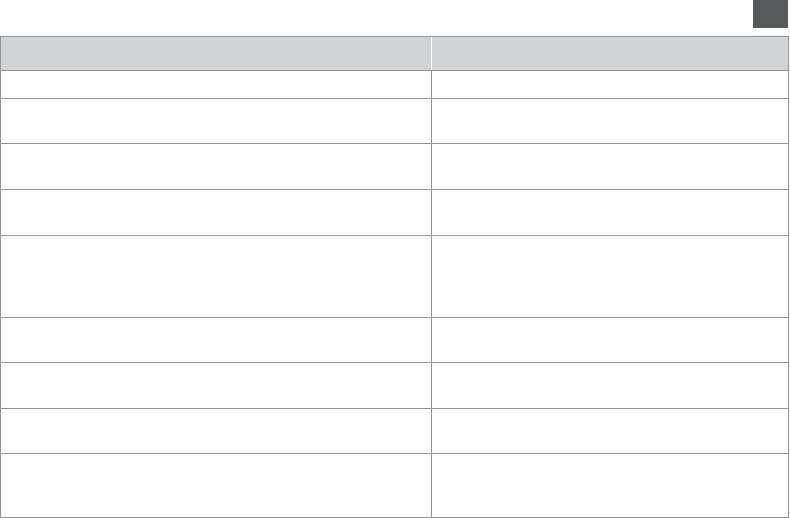
AR
|R
Paper jam.
Paper out. Load paper.
Communication error. Connect computer.
Printer error. Turn power o and on again.
x
A printer’s ink pad is nearing the end of its service life.
Please contact Epson Support.
A printer’s ink pad is at the end of its service life. Please
contact Epson Support.
Operation canceled. No memory card recognized.
Combination of IP address and subnet mask is invalid. See
documentation.
Recovery Mode
48
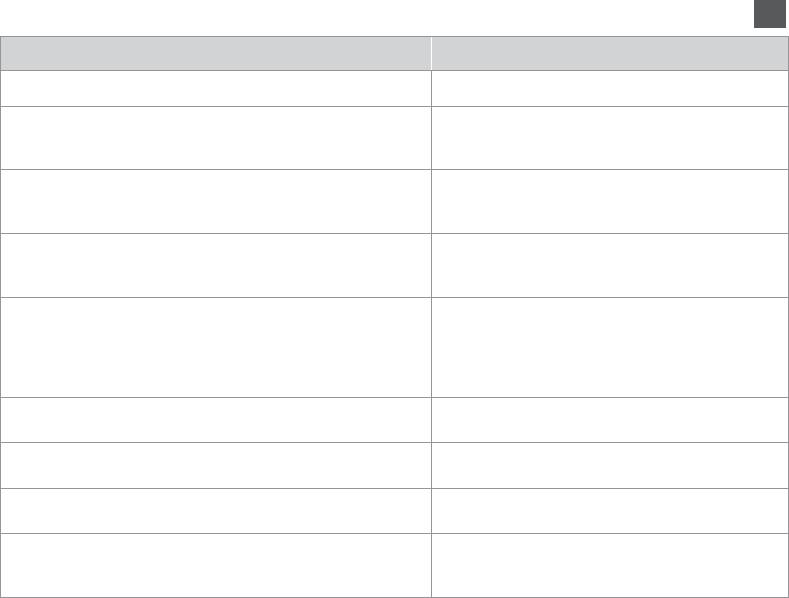
FA
Paper jam.
|R
Paper out. Load paper.
Communication error. Connect computer.
Printer error. Turn power o and on again.
x
A printer’s ink pad is nearing the end of its service life.
Please contact Epson Support.
A printer’s ink pad is at the end of its service life. Please
contact Epson Support.
Operation canceled. No memory card recognized.
Combination of IP address and subnet mask is invalid. See
documentation.
Recovery Mode
49






